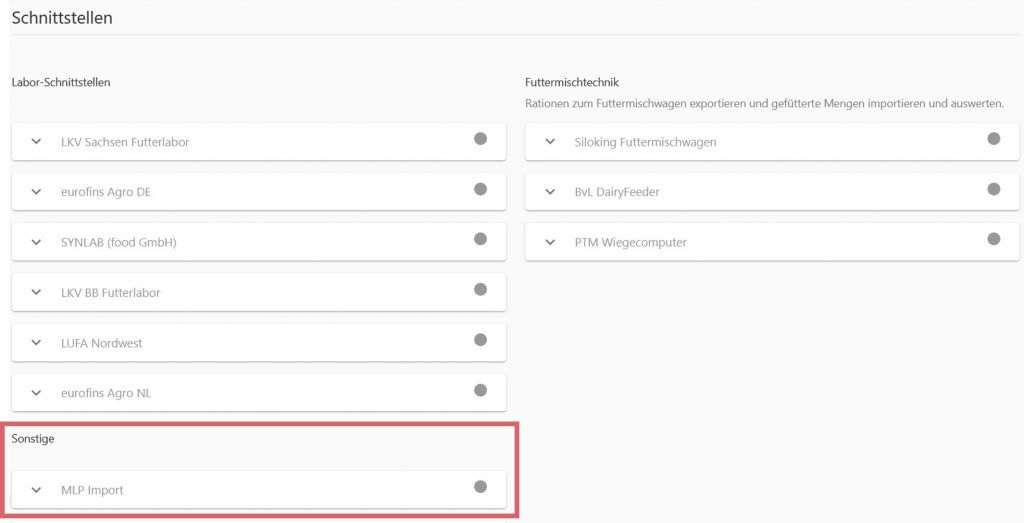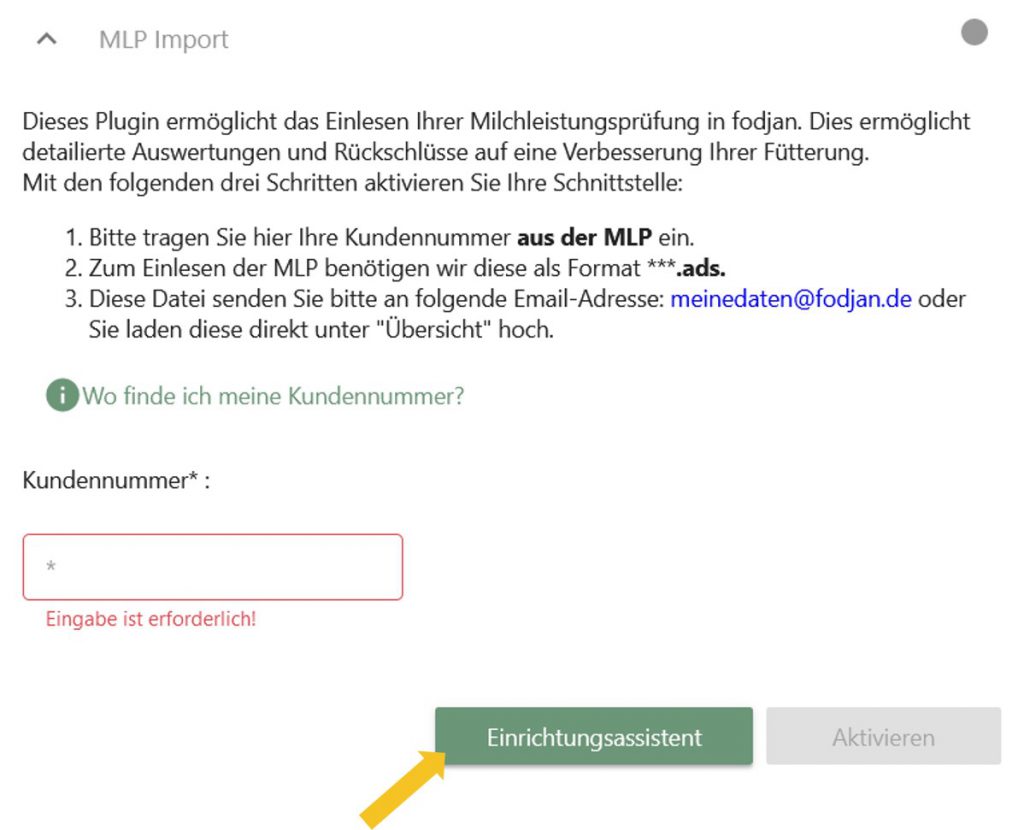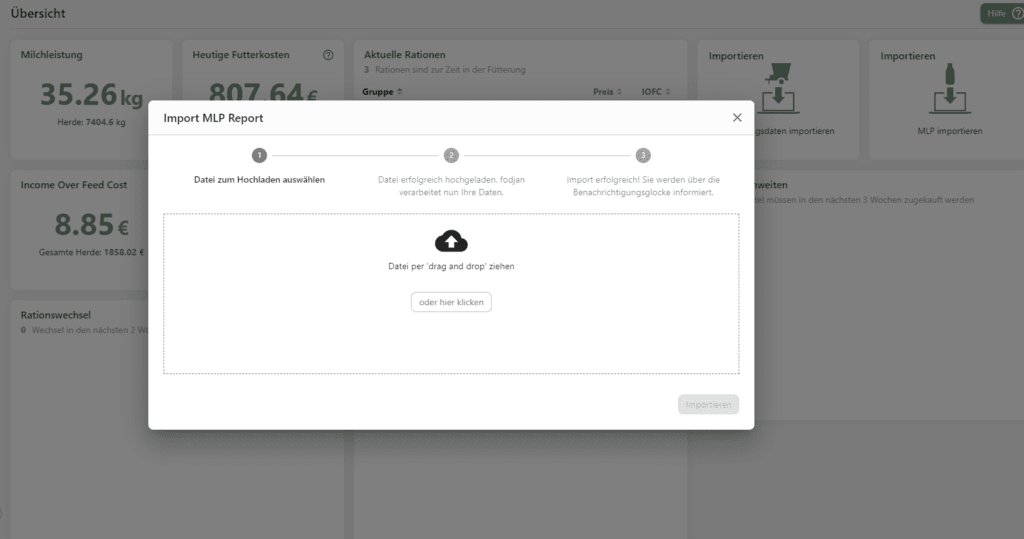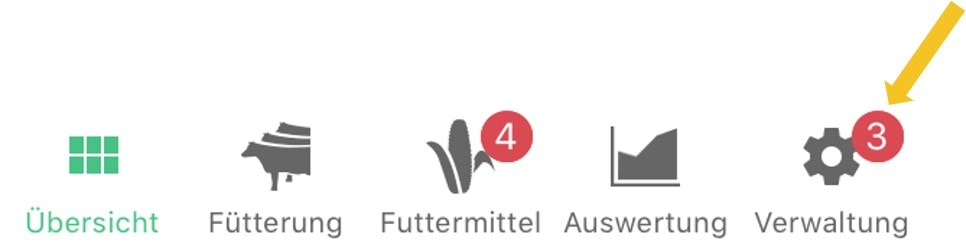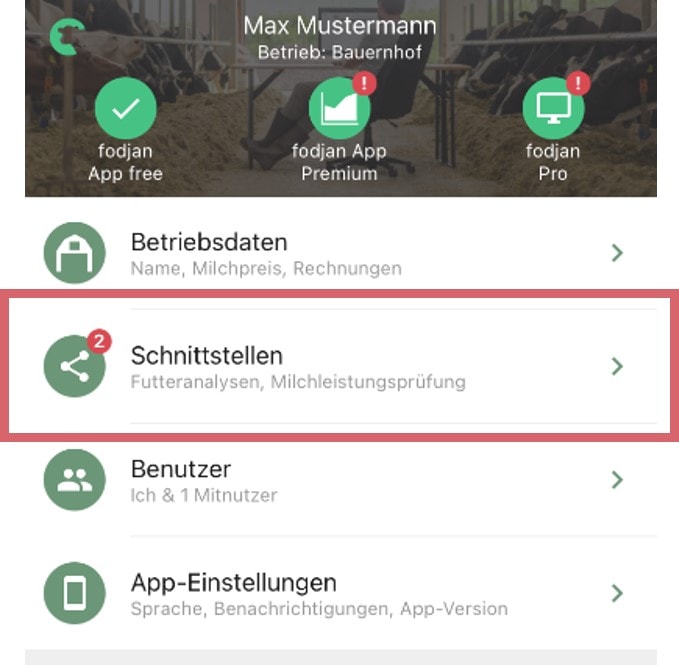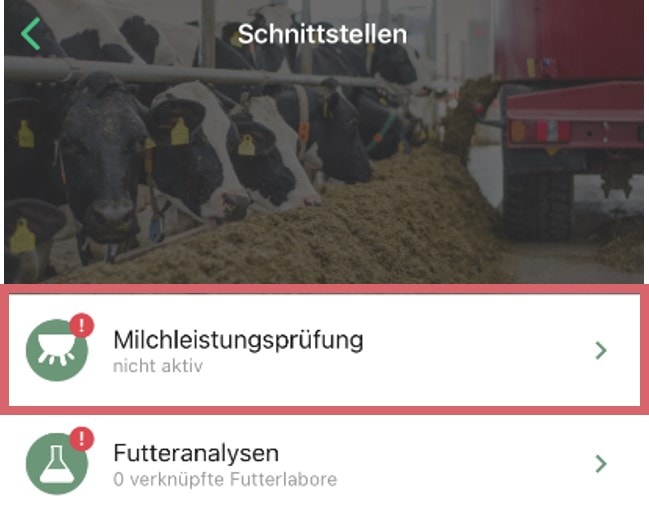Erforderliches Paket: fodjan Milchkuh (Pro oder Premium App)
In fodjan können Sie Ihre MLP importieren und die Ergebnisse des Berichts übersichtlich in einer grafischen Auswertung darstellen. In diesem Artikel erfahren Sie, wie Sie die MLP-Schnittstelle erfolgreich einrichten.
Siehe auch
Futtermischtechnik-Schnittstelle nutzen
Weiterlesen >
Überblick: Auswertungen in fodjan
Weiterlesen >
Melkroboter-Schnittstelle und <br> Auswertung
Weiterlesen >
Fütterungscontrolling
Weiterlesen >
Laborschnittstelle einrichten
Weiterlesen >
Fragen, die wir nicht beantworten konnten?
Hier können Sie einfach weitersuchen:
Schreiben Sie uns eine E-Mail:
in dringenden Fällen an Werktagen: +49 (0) 351 4188 6693